对于
linux服务器来说,通常我们是通过一些ssh工具进行远程访问连接的,而对于经常使用它的人来说,少不了将文件上传下载到服务器。如何能够快速的同服务器进行文件的交互尤为重要。不然每次都打开单独的ssh客户端或者ftp很是浪费时间。今天,我们就来介绍一下linux系统下的rz、sz命令。
运行命令rz、sz要比FTP容易很多,而且服务器不需要另开FTP服务即可完成。
sz:将选定的文件发送(send)到本地机器
rz:运行该命令会弹出一个文件选择窗口,从本地选择文件上传到服务器(receive)
rz,sz是便是Linux/Unix同Windows进行ZModem文件传输的命令行工具,windows端需要支持ZModem的telnet/ssh客户端(比如SecureCRT)。注意:该方法的传输速度比较慢,推荐使用中小文件的传输。
首先先来介绍一下安装
1、检查是否已经有该命令
如果没有安装对应的rpm包,则当你输入rz、sz则会有如下提示
2、安装lrzsz包
这是使用yum安装。
查看上传下载路径
以SecureCRT为例,
点击菜单栏--- Options --- Session Options在弹出的对话框选择Terminal --- X/Y/Zmodem
查看并修改Directories下的Upload与Download参数

rz的用法
在命令终端输入rz回车后,就会出现文件选择对话框,选择需要上传文件,一次可以指定多个文件,上传到服务器的路径为当前执行rz命令的目录。
如图
选择要上传的文件 --- Add --- OK
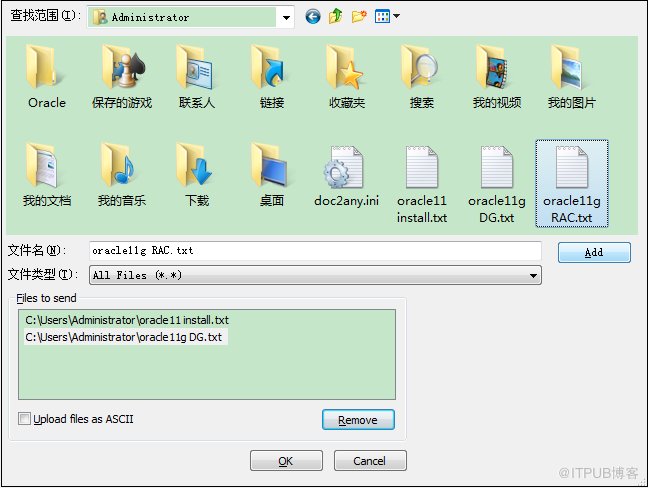
查看一下上传的文件
注意:单独用rz会有两个问题:上传中断、上传文件变化(md5不同),解决办法是上传是用rz -be,并且去掉弹出的对话框中“Upload files as ASCII”前的勾选。
-b binary 用binary的方式上传下载,不解释字符为ascii
-e 强制escape 所有控制字符,比如Ctrl+x,DEL等。
sz的用法
sz命令可以单下载一个文件,也可以多个文件同时下载
运行命令rz、sz要比FTP容易很多,而且服务器不需要另开FTP服务即可完成。
sz:将选定的文件发送(send)到本地机器
rz:运行该命令会弹出一个文件选择窗口,从本地选择文件上传到服务器(receive)
rz,sz是便是Linux/Unix同Windows进行ZModem文件传输的命令行工具,windows端需要支持ZModem的telnet/ssh客户端(比如SecureCRT)。注意:该方法的传输速度比较慢,推荐使用中小文件的传输。
首先先来介绍一下安装
1、检查是否已经有该命令
如果没有安装对应的rpm包,则当你输入rz、sz则会有如下提示
- [root@vdedu test]# sz
- -bash: sz: command not found
- [root@vdedu test]# rz
- -bash: /usr/bin/rz: No such file or directory
这是使用yum安装。
- [root@vdedu Packages]# yum install lrzsz-0.12.20-27.1.el6.x86_64.rpm -y
- Loaded plugins: product-id, refresh-packagekit, security, subscription-manager
- This system is not registered to Red Hat Subscription Management. You can use subscription-manager to register.
- Setting up Install Process
- Examining lrzsz-0.12.20-27.1.el6.x86_64.rpm: lrzsz-0.12.20-27.1.el6.x86_64
- Marking lrzsz-0.12.20-27.1.el6.x86_64.rpm to be installed
- Resolving Dependencies
- --> Running transaction check
- ---> Package lrzsz.x86_64 0:0.12.20-27.1.el6 will be installed
- --> Finished Dependency Resolution
- Dependencies Resolved
- ==========================================================================================================================
- Package Arch Version Repository Size
- ==========================================================================================================================
- Installing:
- lrzsz x86_64 0.12.20-27.1.el6 /lrzsz-0.12.20-27.1.el6.x86_64 159 k
- Transaction Summary
- ==========================================================================================================================
- Install 1 Package(s)
- Total size: 159 k
- Installed size: 159 k
- Downloading Packages:
- Running rpm_check_debug
- Running Transaction Test
- Transaction Test Succeeded
- Running Transaction
- Installing : lrzsz-0.12.20-27.1.el6.x86_64 1/1
- Verifying : lrzsz-0.12.20-27.1.el6.x86_64 1/1
- Installed:
- lrzsz.x86_64 0:0.12.20-27.1.el6
- Complete!
- [root@vdedu Packages]#
查看上传下载路径
以SecureCRT为例,
点击菜单栏--- Options --- Session Options在弹出的对话框选择Terminal --- X/Y/Zmodem
查看并修改Directories下的Upload与Download参数

rz的用法
在命令终端输入rz回车后,就会出现文件选择对话框,选择需要上传文件,一次可以指定多个文件,上传到服务器的路径为当前执行rz命令的目录。
如图
选择要上传的文件 --- Add --- OK
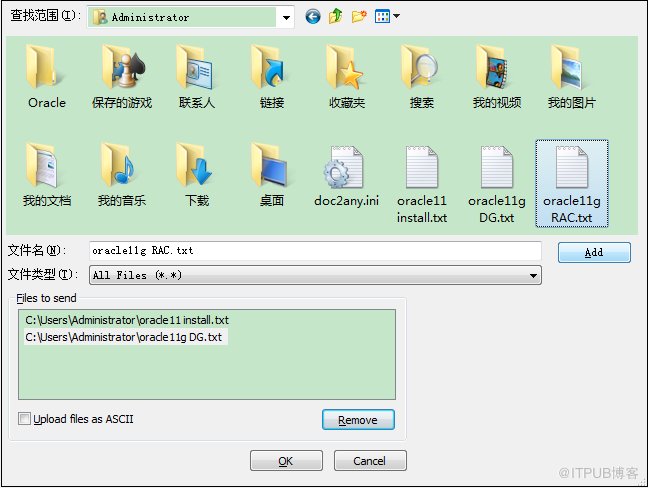
查看一下上传的文件
- [root@vdedu vastedu]# ls
- oracle11g DG.txt oracle11g RAC.txt oracle11 install.txt
-b binary 用binary的方式上传下载,不解释字符为ascii
-e 强制escape 所有控制字符,比如Ctrl+x,DEL等。
sz的用法
sz命令可以单下载一个文件,也可以多个文件同时下载
- [root@vdedu vastedu]# sz ashrpt_1_1223_1334.html awrrpt_1_9112_9113.html
- rz
- Starting zmodem transfer. Press Ctrl+C to cancel.
- Transferring ashrpt_1_1223_1334.html...
- 100% 45 KB 45 KB/sec 00:00:01 0 Errors
- Transferring awrrpt_1_9112_9113.html...
- 100% 699 KB 699 KB/sec 00:00:01 0 Errors
- [root@vdedu vastedu]#
来自 “ ITPUB博客 ” ,链接:http://blog.itpub.net/30820196/viewspace-2131529/,如需转载,请注明出处,否则将追究法律责任。
转载于:http://blog.itpub.net/30820196/viewspace-2131529/





















 1万+
1万+











 被折叠的 条评论
为什么被折叠?
被折叠的 条评论
为什么被折叠?








